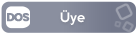- Katılım
- 1 Nis 2024
- Mesajlar
- 110
- Çözümler
- 2
- Tepkime puanı
- 17
- Puanları
- 18
Dünyanın önde gelen sosyal ağından bıktınız mı? Facebook hesabınızı geçici olarak devre dışı bırakmak veya kalıcı olarak silmek için bu talimatları izleyerek tüm bu 'arkadaşlarınıza' veda edin.
Sosyal medyanın veya genel olarak dünyanın genel durumu, Facebook'tan ayrılmayı düşünmenize neden olabilir. Durum böyleyse size iyi bir haberimiz var: Hesabınızdan kurtulmak aslında oldukça kolay.
Facebook'u (ve Instagram'ı da) nasıl sileceğiniz aşağıda açıklanmıştır ; hepsi Meta ailesinin bir parçasıdır. Unutmayın: Meta Quest VR başlığınız varsa ve ona erişmek için Meta hesabınızı kullanıyorsanız, Facebook'unuzu silmek, uygulama satın alma işlemleri ve başarılar gibi Meta Quest bilgilerinin de silinmesine neden olabilir.
Ayrıca, hesabı tamamen silmek sizin için bir seçenek değilse endişelenmeyin; Ayrıca hesap ayarlarınızı sıkılaştırmanın ve platformun kullanımını daha güzel hale getirmenin birçok yolu vardır .
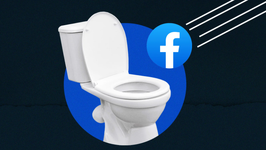
Sosyal medyanın veya genel olarak dünyanın genel durumu, Facebook'tan ayrılmayı düşünmenize neden olabilir. Durum böyleyse size iyi bir haberimiz var: Hesabınızdan kurtulmak aslında oldukça kolay.
Facebook'u (ve Instagram'ı da) nasıl sileceğiniz aşağıda açıklanmıştır ; hepsi Meta ailesinin bir parçasıdır. Unutmayın: Meta Quest VR başlığınız varsa ve ona erişmek için Meta hesabınızı kullanıyorsanız, Facebook'unuzu silmek, uygulama satın alma işlemleri ve başarılar gibi Meta Quest bilgilerinin de silinmesine neden olabilir.
Ayrıca, hesabı tamamen silmek sizin için bir seçenek değilse endişelenmeyin; Ayrıca hesap ayarlarınızı sıkılaştırmanın ve platformun kullanımını daha güzel hale getirmenin birçok yolu vardır .
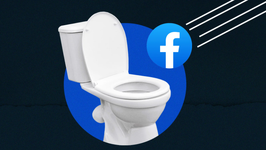
Facebook Nasıl Devre Dışı Bırakılır?
Facebook size iki seçenek sunar: devre dışı bırakın veya silin .
Masaüstünde, profil resminizin bulunduğu ekranınızın sağ üst köşesindeki menüyü tıklayarak Ayarlar ve Gizlilik > Ayarlar'ı seçin . Solda, Kişisel ayrıntılar > Hesap Sahipliği ve Denetimi > Devre Dışı Bırakma veya Silme'yi bulmak için Meta Hesap Merkezi'ni tıklayın (
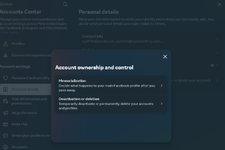
iPhone veya Android cihazınızdaysanız sağ alttaki menüye, ardından üstteki dişli çark simgesine dokunun ve Meta Hesaplar Merkezi'nden başlayarak yukarıdaki adımların aynısını uygulayın.
Facebook devre dışı bırakmayı hafife almaz; arkadaşlarınızın sizi ne kadar özleyeceği konusunda duygusal şantaj da dahil olmak üzere sizi etrafta tutmak için elinden geleni yapar.
"Devre dışı bırakma", Facebook'tan kalıcı olarak ayrılmakla aynı şey değildir. Evet, zaman çizelgeniz kaybolacak, siteye veya hesabınıza erişiminiz olmayacak, arkadaşlarınız gönderi paylaşamayacak veya sizinle iletişim kuramayacak ve Facebook'u kullanan (veya gerektiren) tüm üçüncü taraf hizmetlerine erişiminizi kaybedeceksiniz. giriş yapmak. Ancak Facebook hesabı silmiyor . Neden? Böylece daha sonra yeniden etkinleştirebileceksiniz . Devre dışı bıraktığınızda şöyle diyor: "Bu geçici olabilir." Ve yine de Facebook Messenger'ı kullanabilirsiniz.
Yeniden etkinleştirmenin gerçekleşmeyeceği ihtimaline karşı, Facebook'taki gönderiler, fotoğraflar, videolar, sohbetler vb.
Masaüstünde, profil resminizin bulunduğu ekranınızın sağ üst köşesindeki menüyü tıklayarak Ayarlar ve Gizlilik > Ayarlar'ı seçin . Solda, Kişisel ayrıntılar > Hesap Sahipliği ve Denetimi > Devre Dışı Bırakma veya Silme'yi bulmak için Meta Hesap Merkezi'ni tıklayın (
Ziyaretçiler için gizlenmiş link,görmek için
Giriş yap veya üye ol.
.)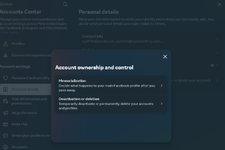
iPhone veya Android cihazınızdaysanız sağ alttaki menüye, ardından üstteki dişli çark simgesine dokunun ve Meta Hesaplar Merkezi'nden başlayarak yukarıdaki adımların aynısını uygulayın.
Facebook devre dışı bırakmayı hafife almaz; arkadaşlarınızın sizi ne kadar özleyeceği konusunda duygusal şantaj da dahil olmak üzere sizi etrafta tutmak için elinden geleni yapar.
"Devre dışı bırakma", Facebook'tan kalıcı olarak ayrılmakla aynı şey değildir. Evet, zaman çizelgeniz kaybolacak, siteye veya hesabınıza erişiminiz olmayacak, arkadaşlarınız gönderi paylaşamayacak veya sizinle iletişim kuramayacak ve Facebook'u kullanan (veya gerektiren) tüm üçüncü taraf hizmetlerine erişiminizi kaybedeceksiniz. giriş yapmak. Ancak Facebook hesabı silmiyor . Neden? Böylece daha sonra yeniden etkinleştirebileceksiniz . Devre dışı bıraktığınızda şöyle diyor: "Bu geçici olabilir." Ve yine de Facebook Messenger'ı kullanabilirsiniz.
Yeniden etkinleştirmenin gerçekleşmeyeceği ihtimaline karşı, Facebook'taki gönderiler, fotoğraflar, videolar, sohbetler vb.
Ziyaretçiler için gizlenmiş link,görmek için
Giriş yap veya üye ol.
Facebook Kalıcı Olarak Nasıl Silinir?
Facebook hesabınızı tamamen ve kalıcı olarak silmek için
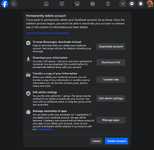
Bir arkadaşınızın durum güncellemesine veya fotoğrafına yorum yazdıysanız, kendi profilinizi sildikten sonra bile yorumunuz aynı kalacaktır. Gönderilerinizden ve resimlerinizden bazıları, silindikten sonra 90 gün kadar uzun bir süre boyunca askıda kalabilir, ancak bu yalnızca Facebook sunucularında mümkündür; sitede yayınlanmaz.
30 günlük bir silme yetkisiz süresi vardır. Bu , fikrinizi değiştirmeniz durumunda, hesabınızdan gerçekten kurtulmadan önce Facebook'a geri dönmek için bir ayınızın olacağı anlamına gelir . Meta'nın umursadığı yollardan biri de budur.
Ziyaretçiler için gizlenmiş link,görmek için
Giriş yap veya üye ol.
adresine gidin .
Ziyaretçiler için gizlenmiş link,görmek için
Giriş yap veya üye ol.
uyarınca , "Profilinizden bilgi kaldırdıktan veya hesabınızı sildikten sonra, bu bilgilerin kopyaları, başkalarıyla paylaşıldığı ve sizin tarafınızdan dağıtıldığı sürece başka yerlerde görüntülenebileceğini unutmayın. 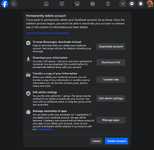
Bir arkadaşınızın durum güncellemesine veya fotoğrafına yorum yazdıysanız, kendi profilinizi sildikten sonra bile yorumunuz aynı kalacaktır. Gönderilerinizden ve resimlerinizden bazıları, silindikten sonra 90 gün kadar uzun bir süre boyunca askıda kalabilir, ancak bu yalnızca Facebook sunucularında mümkündür; sitede yayınlanmaz.
30 günlük bir silme yetkisiz süresi vardır. Bu , fikrinizi değiştirmeniz durumunda, hesabınızdan gerçekten kurtulmadan önce Facebook'a geri dönmek için bir ayınızın olacağı anlamına gelir . Meta'nın umursadığı yollardan biri de budur.
Başkaları İçin Facebook Nasıl Silinir? veya Anıtlaştırılır
Bir kullanıcı vefat ettiğinde, hesap sahibi tarafından ölmeden önce belirlenen bir Facebook arkadaşı veya akrabası olan
Facebook
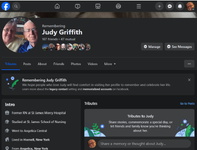
Meta Hesaplar Merkezi > Kişisel ayrıntılar > Hesap Sahipliği ve Kontrolü > Anıtlaştırma bölümüne gidip hesabı seçerek, vefatınızdan sonra hesabınızla ilgilenecek eski bir iletişim kişisini atayabilirsiniz . Eski bir kişi yalnızca ana profil sayfasına uygulanabilir.
Facebook profilini bulmak için arkadaşınızın adını yazın ve ardından Ekle'yi tıklayın . Ardından, kişinin bildirim alması için Gönder'i tıklayın. (Mevcut bir eski kişiyi kaldırmak veya değiştirmek için de buraya gidebilirsiniz.)
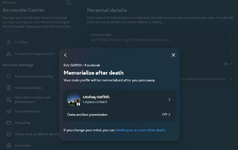
Eski bir kişiyi seçtiğinizde (ve yalnızca birini seçebilirsiniz), her yıl Facebook'tan kişinin aynı kalması gerektiğini tekrar kontrol etmek için bir bildirim alırsınız.
Siz öldükten sonra, veliaht kişi sizi Facebook'a vefat etmiş olarak bildirirse, veliaht kişi hesabın anıtlaştırılmasını istese bile hesabınızın silinmesini sağlama seçeneğiniz vardır. Bu,
Ziyaretçiler için gizlenmiş link,görmek için
Giriş yap veya üye ol.
, Facebook tarafından onaylandıktan sonra ölen kişinin zaman çizelgesine erişim sağlayabilir. Mirasçının bir ölüm ilanına veya ölüm belgesi gibi başka belgelere bir bağlantı sağlaması gerekebilir. Eski bir kişi yalnızca ana profil sayfasına uygulanabilir.
Ziyaretçiler için gizlenmiş link,görmek için
Giriş yap veya üye ol.
, böylece merhumun zaman çizelgesi mirasçının kontrolü altında yaşamaya devam eder. Miras kişi, merhum kişi olarak paylaşımda bulunamaz ancak profil resmini ve kapak fotoğrafını yönetebilir, diğer arkadaşların yaptığı anma gönderilerini yönetebilir ve merhumdan gelen yeni arkadaşlık isteklerini yönetebilir. Sayfada kişinin adının üstünde "Hatırlanıyor" yazacaktır.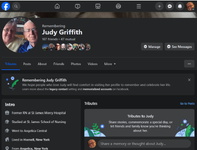
Meta Hesaplar Merkezi > Kişisel ayrıntılar > Hesap Sahipliği ve Kontrolü > Anıtlaştırma bölümüne gidip hesabı seçerek, vefatınızdan sonra hesabınızla ilgilenecek eski bir iletişim kişisini atayabilirsiniz . Eski bir kişi yalnızca ana profil sayfasına uygulanabilir.
Facebook profilini bulmak için arkadaşınızın adını yazın ve ardından Ekle'yi tıklayın . Ardından, kişinin bildirim alması için Gönder'i tıklayın. (Mevcut bir eski kişiyi kaldırmak veya değiştirmek için de buraya gidebilirsiniz.)
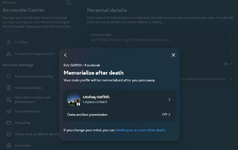
Eski bir kişiyi seçtiğinizde (ve yalnızca birini seçebilirsiniz), her yıl Facebook'tan kişinin aynı kalması gerektiğini tekrar kontrol etmek için bir bildirim alırsınız.
Siz öldükten sonra, veliaht kişi sizi Facebook'a vefat etmiş olarak bildirirse, veliaht kişi hesabın anıtlaştırılmasını istese bile hesabınızın silinmesini sağlama seçeneğiniz vardır. Bu,
Ziyaretçiler için gizlenmiş link,görmek için
Giriş yap veya üye ol.
iyi bir yoludur .